规则概述
此规则允许您根据定义的条件,自动隐藏结账时的特定支付方式。您可以使用购物车总额、收货地址、客户标签或产品详情等条件来控制可见性。 这有助于简化结账流程,通过移除无关或不可用的支付选项,减少客户摩擦并提高转化率。示例配置
以下步骤展示如何使用应用程序创建和配置 隐藏支付方式 规则。创建新规则
从您的 Shopify 管理后台 打开应用程序。在侧边栏中,进入 规则 部分并点击 “创建规则”。 然后,您将被重定向到 选择结账规则类型 页面。选择 类别 “支付” → 选择结账规则类型 “隐藏支付方式” → 点击 “选择规则”。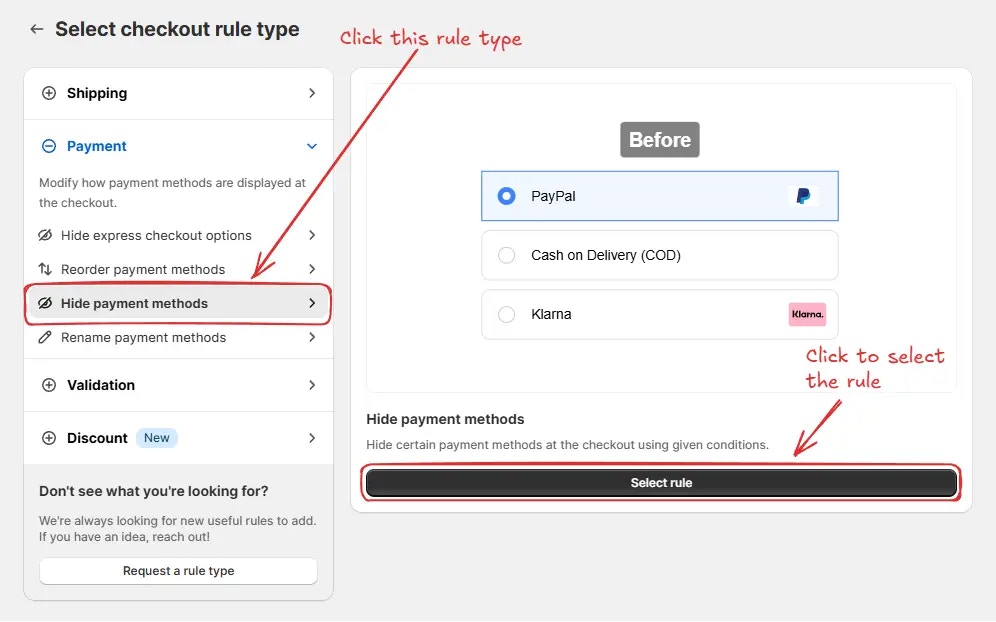
规则配置
要配置规则,首先我们可以选择性地添加一个名称,例如 “隐藏支付方式” 来描述它的作用。然后,选择规则 地位:测试中、启用或停用。 这里我们选择 测试中 地位,这样我们可以快速测试规则,而不会影响实际客户的结账。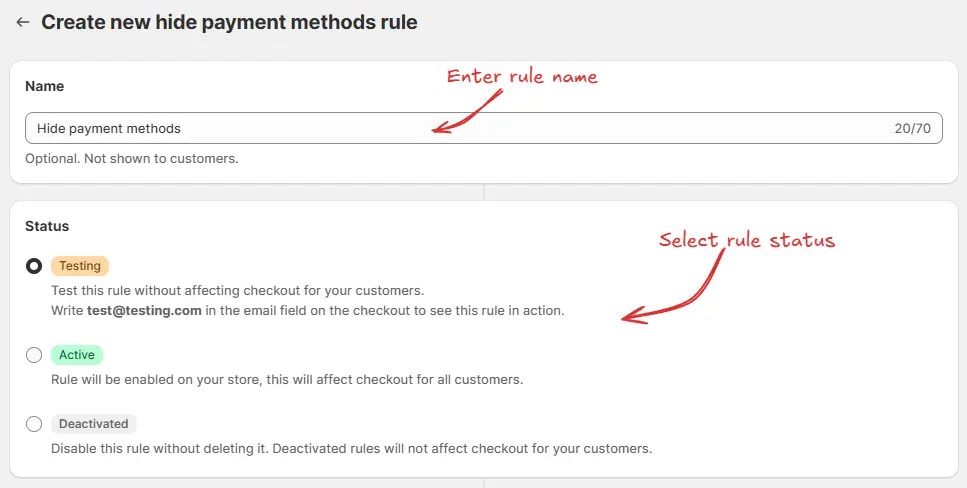
例如,这里我们使用默认的 条件集 1,将规则设置为 始终运行,并配置为隐藏支付方式 “货到付款 (COD)”。
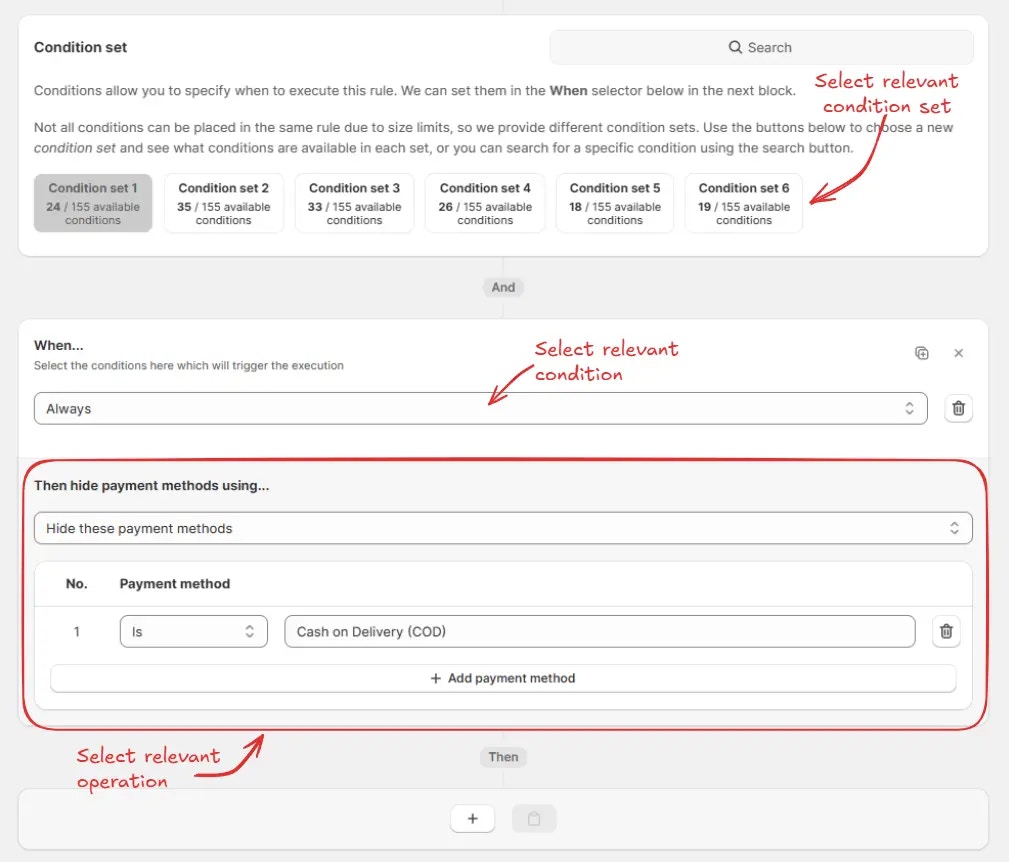
- 隐藏这些支付方式 – 当条件匹配时,仅隐藏您指定的支付方式。

- 隐藏所有支付方式 – 当条件匹配时,隐藏所有可用的支付方式。

- 仅显示这些支付方式 – 当条件匹配时,仅显示指定的支付方式,并隐藏所有其他支付方式。
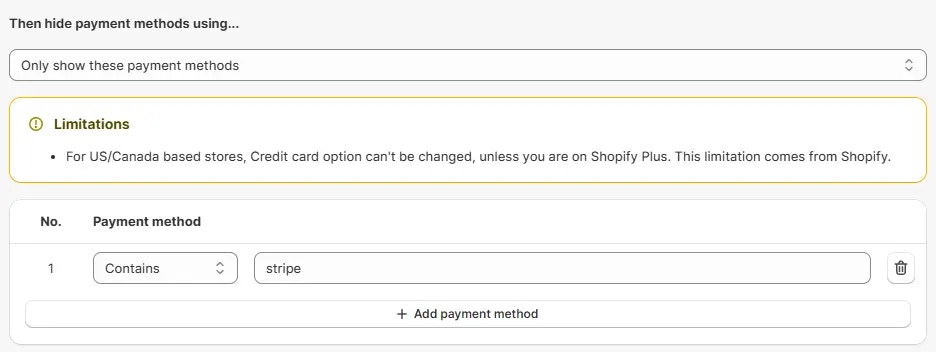

测试规则
由于规则设置为测试地位,我们必须使用[email protected] 作为邮箱,而不是实际邮箱,在结账时运行规则。
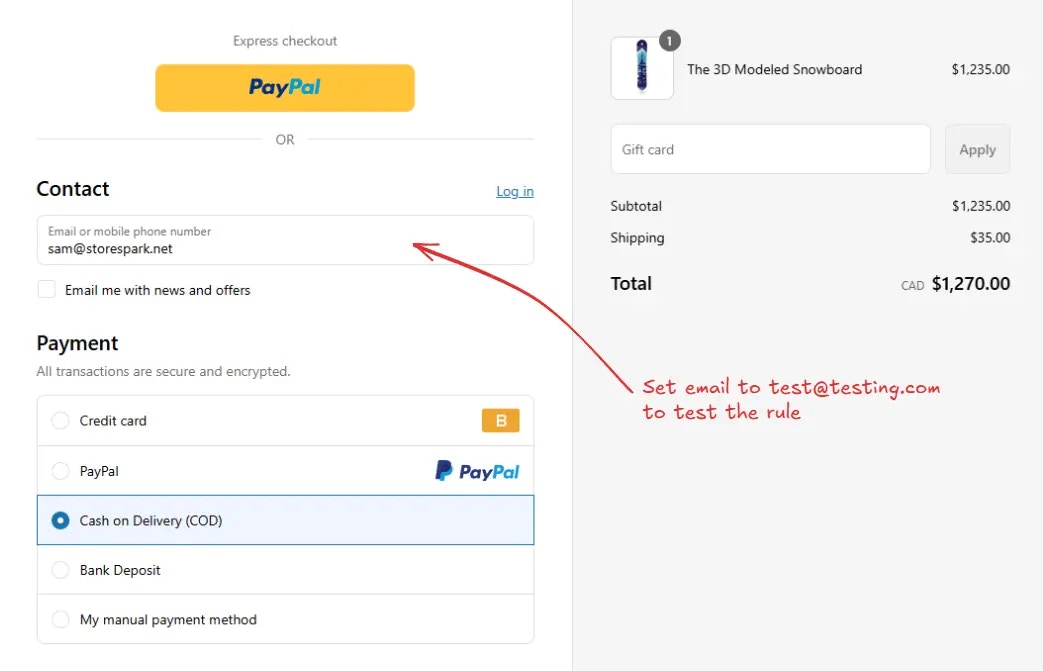
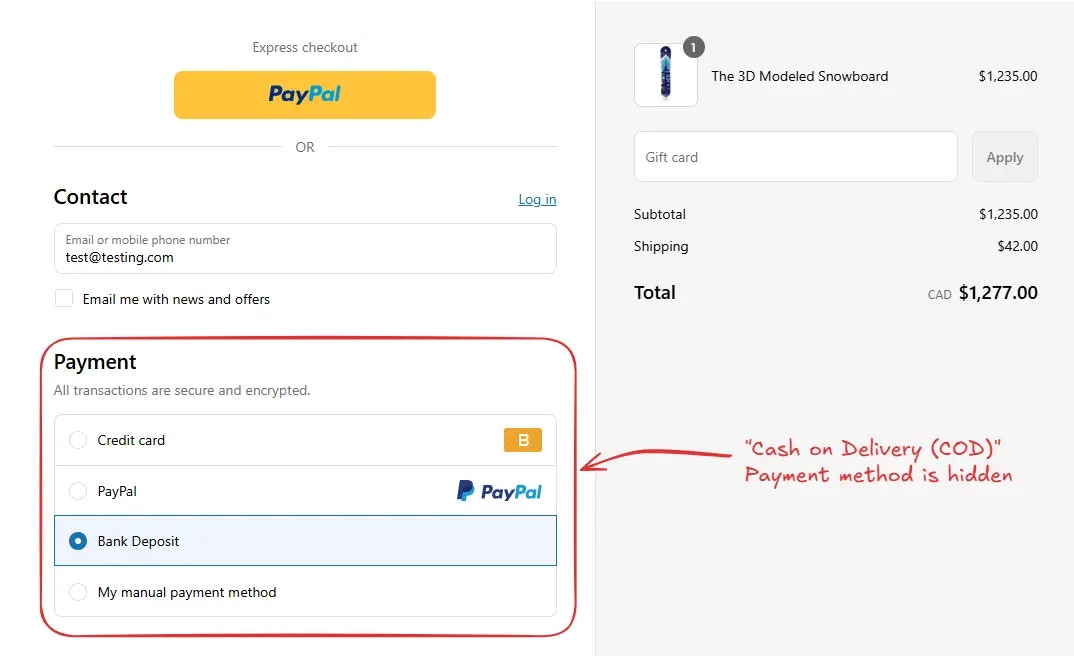
激活规则
测试完成后,我们可以激活规则,以便它开始在结账时对实际客户生效。只有已激活的规则才能对所有客户的结账产生影响。 点击侧边栏中的 规则 查看所有规则。选择您要激活的规则,然后点击 激活 按钮以激活它。